Come trasferire file di Microsoft Office da e verso il tuo iPad
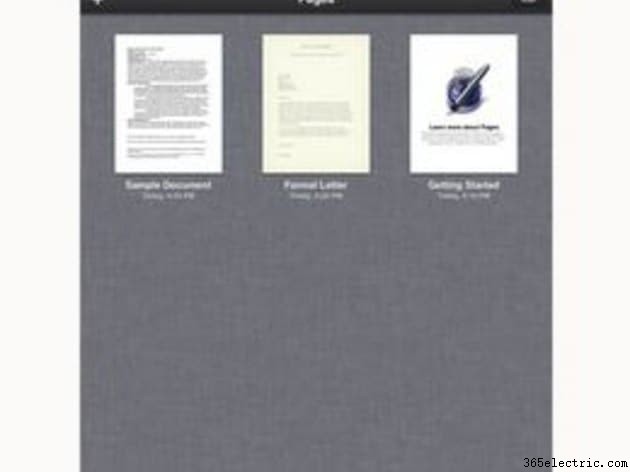
Con la suite di app iWorks per iPad, Apple rende incredibilmente facile visualizzare, modificare e trasferire i file di Microsoft Office tra il tuo iPad e un Mac o un PC. Devi acquistare ciascuna delle app singolarmente, che è un piccolo prezzo da pagare per la comodità di visualizzare e modificare documenti importanti ovunque e in qualsiasi momento. L'app Pages è compatibile con Microsoft Word, l'app Numbers è compatibile con Microsoft Excel e l'app Keynote è compatibile con Microsoft PowerPoint. È un ottimo modo per finire un compito dell'ultimo minuto o mettere a punto una grande presentazione.
Sposta i file di Microsoft Office dal tuo computer al tuo iPad
Passaggio 1
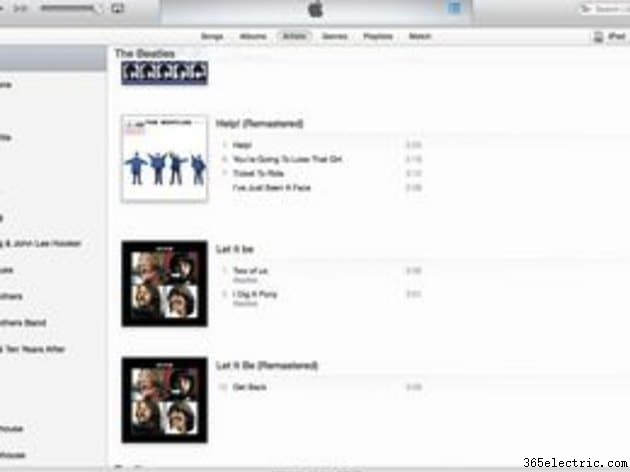
Collega l'iPad al computer utilizzando il cavo USB fornito con l'iPad. Apri iTunes.
Passaggio 2
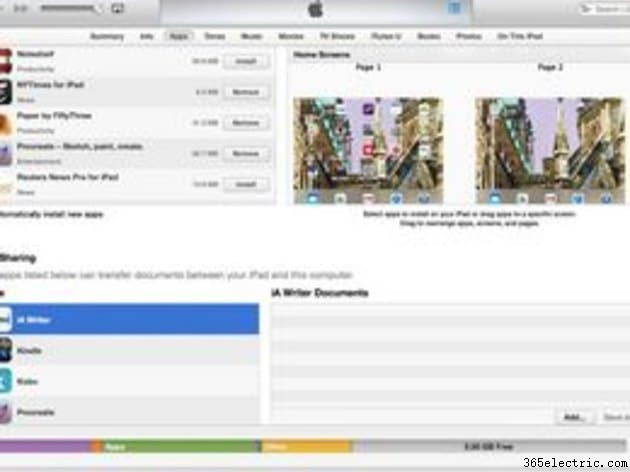
Seleziona il tuo iPad facendo clic sul pulsante "iPad" nell'angolo in alto a destra di iTunes. Seleziona la scheda "App" e scorri lo schermo verso il basso fino a visualizzare "Condivisione file".
Passaggio 3
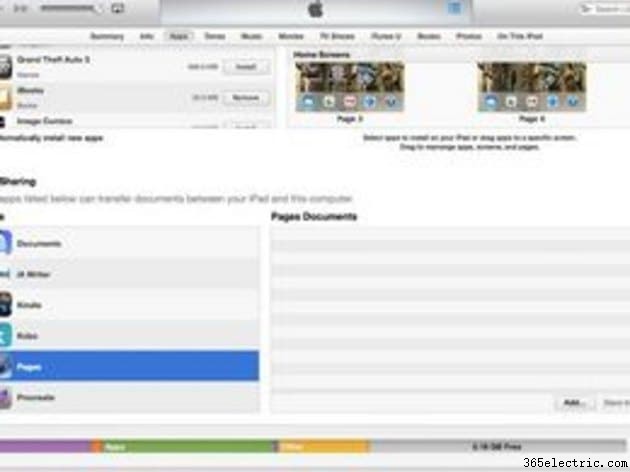
Fai clic sul nome dell'app che utilizzerai per aprire il file di Microsoft Office. Ad esempio, seleziona "Pagine" per visualizzare e modificare un file Microsoft Word, "Numeri" per un file Microsoft Excel e "Keynote" per un file PowerPoint. Seleziona l'app iWork che corrisponde al file che desideri importare e fai clic su "Aggiungi".
Passaggio 4
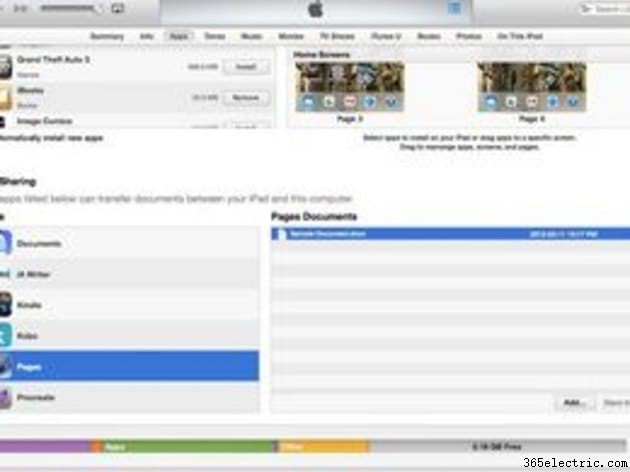
Seleziona il file che desideri importare dalla finestra di dialogo che si apre e fai clic su "Scegli". Il file appena importato verrà visualizzato nella casella "Documenti" a destra dell'elenco delle app iWork.
Passaggio 5
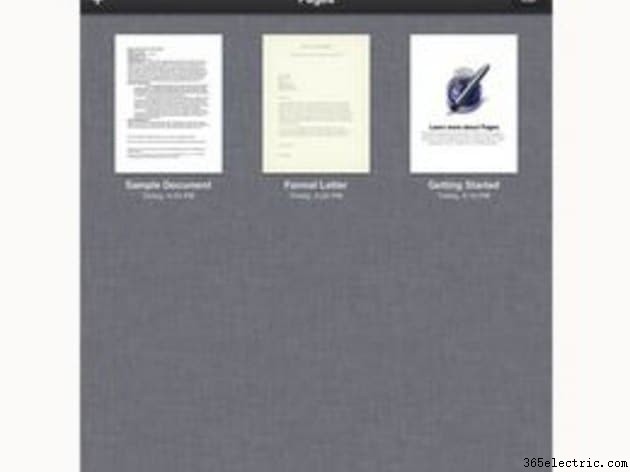
Scollega l'iPad dal computer, seleziona l'app iWork che corrisponde al file appena importato e seleziona "Documento", "Fogli di lavoro" o "Presentazioni". Premi l'icona della cartella nell'angolo in alto a sinistra dello schermo. Seleziona il file di Microsoft Office che desideri importare.
Sposta i file di Microsoft Office dall'iPad al tuo computer
Passaggio 1
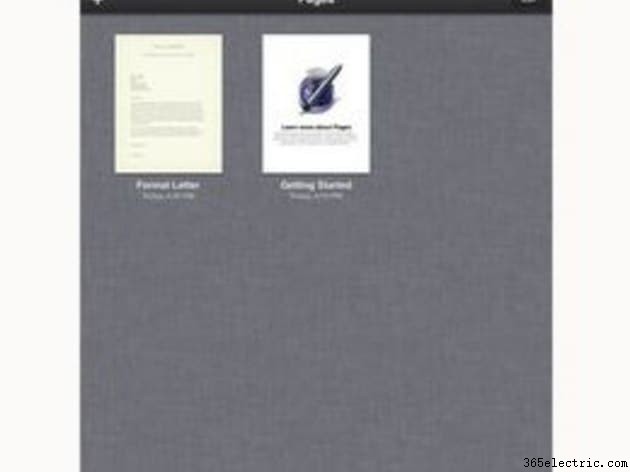
Seleziona l'app iWork che corrisponde al file di Microsoft Office che desideri trasferire dall'iPad al computer. Seleziona "I miei documenti", "Fogli di lavoro" o Presentazioni.
Passaggio 2
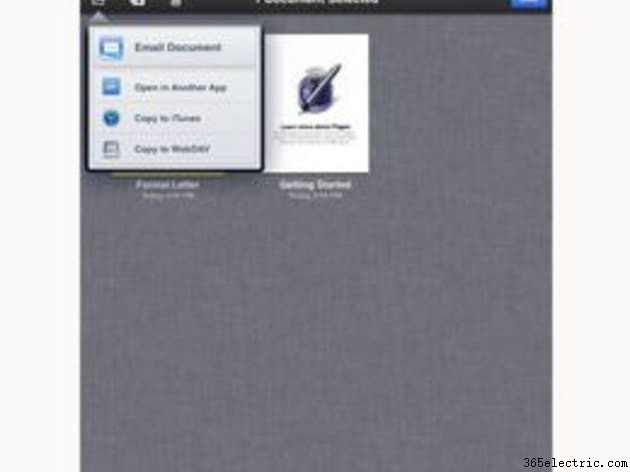
Scorri i tuoi file fino a trovare il file di Microsoft Office che desideri esportare. Tocca "Modifica", quindi seleziona quel file e tocca il pulsante "Azione".
Passaggio 3
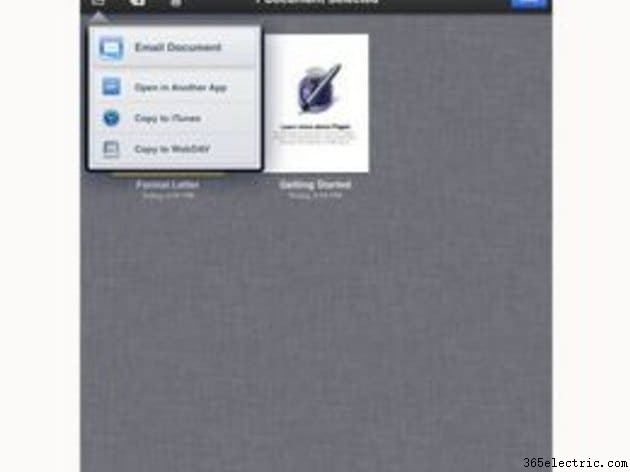
Seleziona "Copia su iTunes" nella finestra di dialogo che appare. Nella finestra di dialogo successiva che si apre, seleziona il formato Microsoft Office corrispondente in cui esportare il file.
Passaggio 4
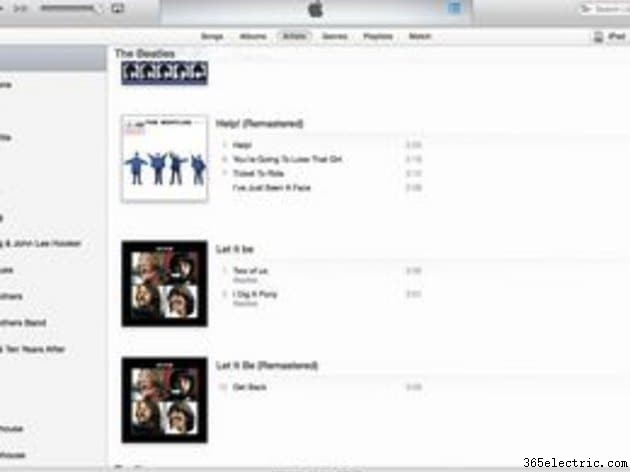
Collega l'iPad al computer utilizzando il cavo USB fornito con l'iPad. Apri iTunes. Seleziona il tuo dispositivo dal pulsante "iPad" nell'angolo in alto a destra di iTunes. Seleziona la scheda "App".
Passaggio 5
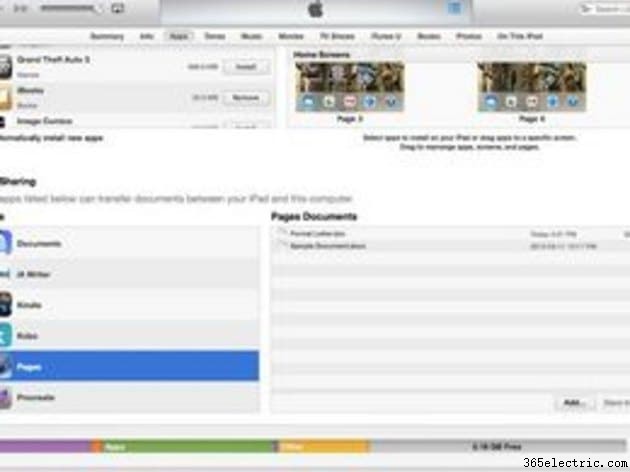
Spostati nella parte inferiore dello schermo fino a raggiungere la sezione Condivisione file. Seleziona il nome dell'app iWork che corrisponde al tuo file di Microsoft Office. Seleziona il file di Microsoft Office che desideri esportare e fai clic su "Salva in". Seleziona una posizione per il tuo file nella finestra di dialogo che si apre e fai clic su "Scegli".
